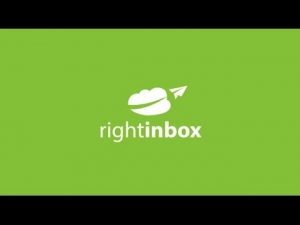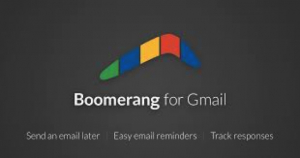仕事やプライベートでの連絡方法で、Gmailを利用する人は多いと思います。ビジネスシーンでメールを利用する時によく注意点とされるのが、メールを送る時間です。あまりに早い時間や反対に遅すぎる時間に送信するのは先方への迷惑になってしまいます。Gmailでは指定した時間にメールが送信できる、「送信予約」の拡張機能があります。
今回はGmailの送信予約機能について紹介します。
Gmailで送信予約をするには
Gmailで送信予約するには、「Right inbox for Gmail」、もしくは「Boomerang or Gmail」のどちらかをChromeウェブストアからインストールすれば利用できます。それぞれのChromeウェブストアのページに行き、「Install Now」をクリックすれば拡張機能として登録できます。
Right inbox for Gmailの始め方
「Right inbox for Gmail」をインストールした場合は、使用するコースを選びます。年間、月ごと、無料のコースがあり、無料の場合は、月に10通までの制限があります。自分にあったコースを選択しましょう。
Right inbox for Gmailは予約送信のほかに、「Remind me」という指定したメールを特定の時間にお知らせをしてくれる機能や、「Recurring」という定期的に送るメールを設定する機能などがあります。様々なビジネスシーンでの活躍が期待できる機能があるので、興味がある人は年間や月額の料金のサービス導入も検討してみましょう。
Right inbox for Gmailの使い方
Right inbox for Gmailをインストールできたら、実際に送信する時間を指定してメールを送ってみましょう。送りたいメールを作成したら、「Send Later」をクリックします。クリックすると1時間後、2時間後、4時間後、そして、翌日の朝(8時)と翌日の午後(15時)が表示されます。この時に指定したい時間があれば、選択して送信すればその時間に届きます。
自分で指定したい場合は「At a specific time」をクリックすれば細かく日にちと時間が指定できます。設定できたら「Schedule」をクリックすればあとは時間がくるのを待つだけです。設定したメールが「下書きトレイ」に保存されているので、送信される時間までは編集ができます。
Boomerang for Gmailの使い方
「Boomerang for Gmail」は「Right inbox for Gmail」と同様に、Gmailのメールの予約送信可能にしてくれるツールです。アメリカではTwitter社などをはじめとする44万社が活用している人気のツールです。基本的なインストールの方法はRight inbox for Gmailと同じで、無料の場合だと月に10通まで使えるのも同じです。
Boomerang for Gmailには送ったメールが受信者に開封されたか、レスポンストラッキング、クリックトラッキングなどの機能がついているので、送ったメールが確認されたのかなどの受信側の反応を知ることができるのが特徴です。ビジネスシーンにより向いているツールです。
Boomerang for Gmailの使い方
Boomerang for Gmailも送信予約するまでの流れは同じです。送信予約したいメールを作成した後、「Send Later」をクリックして日時を指定します。日時を指定した後は「Confirm」をクリックすれば完了です。
設定した時間の変更をしたい時は、右上にあるブーメランのマークをクリックして、「Manage scheduled messages」を選択します。メールの一覧がでてくるので、時間の変更ができます。
「Don’t Send」を押すとメールが下書きフォルダに移動するので、編集などができます。内容の編集などができた場合は、もう一度時間の設定をすれば送信予約ができます。















 DIME MAGAZINE
DIME MAGAZINE